"안녕하세요. 원래 MP3 DVD에서 가져온 오디오북이 iTunes에 있습니다. iTunes의 Windows 노트북을 통해 제대로 재생됩니다. iPod Touch에 넣으려고 여러 번 시도했습니다. 전송되고 장치를 체크인했습니다. iPod Touch를 분리하고 iBooks 플레이어를 보면 iPod의 다른 곳이나 어디에도 없습니다. 제가 뭘 잘못했는지, 어디로 갔는지 설명해 주실 수 있나요? 아이패드에 나타나게 하려면 어떻게 해야 하나요?"
- Apple 지원 커뮤니티
당신도 그와 같은 문제를 겪은 적이 있나요? 그렇다면, 당신은 바로 이곳에 있습니다. 이 가이드에서는 iPod Touch에 오디오를 넣고 자유롭게 듣는 방법을 설명합니다. 지금 문제를 해결하려면 튜토리얼을 계속 읽으세요.
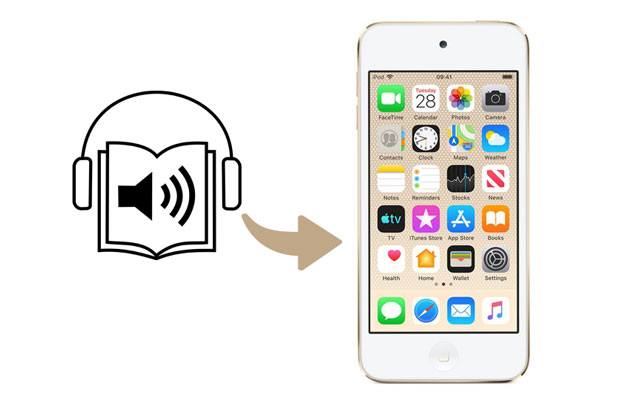
iTunes는 오디오북을 iPod Touch로 전송할 수 있는 첫 번째 방법입니다. Apple의 안전하고 신뢰할 수 있는 제품으로 인증되었습니다. 그러나 iTunes는 iTunes Store에서 구입하지 않은 오디오북을 인식할 수 없으며 프로세스가 복잡합니다.
iTunes를 사용하여 iPod Touch에 오디오북을 추가하는 방법은 무엇입니까?
1. 컴퓨터에서 최신 버전의 iTunes를 실행하고 오디오북을 iTunes 보관함에 추가하세요.
2. USB 케이블을 통해 iPod Touch를 컴퓨터에 연결하고 요청 시 iPod Touch의 컴퓨터를 신뢰하십시오.
3. iTunes 창에 iPod Touch 아이콘이 나타나면 클릭하십시오.
4. 왼쪽 패널에서 노래 클릭 > 내 음악 > 전송하려는 오디오북 선택 > iPod Touch에 끌어다 놓습니다.

해당 오디오북을 iTunes에서 iPod Touch로 전송하면 모든 오디오북이 iBooks 앱의 오디오북 섹션에 존재하며 알파벳순으로 정리됩니다. 다음 단계에 따라 iPod Touch에서 오디오북에 접근할 수 있습니다. 다음 지침은 iOS 8.4 이하를 기준으로 합니다.
iPod Touch에서 오디오북을 어디서 찾을 수 있나요?
1. 홈 화면에서 iPod Touch의 iBooks 앱을 엽니다.
2. 하단의 오디오북을 클릭하고 모든 오디오북을 탐색하세요.
다음이 필요할 수 있습니다. 파일을 iPad로 전송 하고 싶으십니까? 그건 쉽습니다. 이 10가지 방법을 활용할 수 있습니다.
iPod Audiobook Transfer를 사용하여 iPod Touch에 오디오북을 추가할 수도 있습니다. 컴퓨터에서 오디오북 및 기타 데이터를 선택적으로 관리, 전송 및 편집할 수 있게 해주는 강력한 iOS 데이터 전송 소프트웨어이며 iPod touch 8/7/6/5/4/3/2와 같은 모든 iPod Touch 모델에서 작동합니다. /1 등
iPod Audiobook Transfer를 추천하는 이유는 무엇입니까?
iTunes 없이 iPod Touch에 오디오북을 어떻게 넣나요?
01 컴퓨터에 소프트웨어를 설치 및 실행한 후 USB 케이블을 사용하여 iPod Touch를 컴퓨터에 연결하세요.

02 왼쪽 패널에서 음악을 선택하고 하위 메뉴에서 오디오북을 선택한 후 상단의 추가 + 버튼을 클릭하세요.

03 오디오북이 포함된 폴더를 선택하고 전송할 오디오북을 선택한 다음 열기 를 눌러 iPod Touch에 추가하세요.
추가 자료:
iTunes 없이 iPhone에 벨소리를 추가하고 iPhone에서 사용자 정의 벨소리를 만드는 방법은 무엇입니까?
iTunes 없이 iPod에서 컴퓨터로 음악을 전송하는 방법은 무엇입니까? (쉬운 방법)
Windows 용 OverDrive는 Windows 10//8.1/8의 라이브러리에서 오디오북, eBook, 스트리밍 비디오를 빌릴 수 있는 앱입니다. 하지만 2022년 2월 23일부터 더 이상 컴퓨터에 설치할 수 없습니다.
따라서 날짜 이전에 앱을 설치했고 해당 앱이 컴퓨터에서 여전히 잘 작동하는 경우 이 방법을 채택할 수 있습니다. 그렇지 않으면 다른 방법을 사용하십시오.
오버드라이브 오디오북을 iPod Touch로 전송하는 방법은 무엇입니까?
1. iPod Touch를 컴퓨터에 연결하고 iTunes가 자동으로 실행되지 않으면 iTunes를 엽니다.
2. iTunes에서 음악 및 비디오 수동 관리 옵션을 활성화합니다.

3. 컴퓨터에서 Windows 용 OverDrive를 실행하고 원하는 오디오북을 선택한 다음 전송 버튼을 누르세요.
4. 전송 마법사에서 다음을 누르고 플레이어 아래에서 Apple iPod Touch (Apple USB 드라이버 아님)를 선택합니다.
5. 전송하려는 부분을 선택하고 다음을 탭합니다. 완료되면 마침 을 눌러 창을 닫습니다.
iPod Touch의 음악 > 앨범 에서 전송된 OverDrive 오디오북을 찾을 수 있습니다.
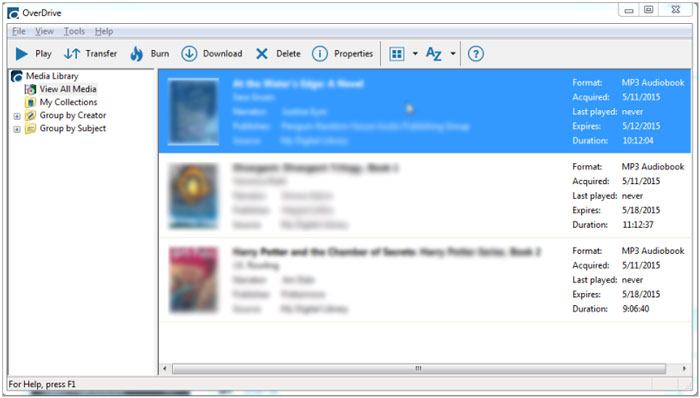
또한보십시오:
iOS 업데이트 전 iPhone 백업 방법 [ iOS 16 지원]
[해결됨] Android 휴대폰에 텍스트가 어디에 저장되어 있나요?
iPod Touch에서 오디오북을 들으려면 아래 지침을 따르십시오.
iPod에서 오디오북을 듣는 방법은 무엇입니까?
1. iPod Touch에서 도서 앱을 열고 오디오북 섹션을 클릭하세요.
2. 듣고 싶은 오디오북을 선택하고 재생 버튼을 누르세요.
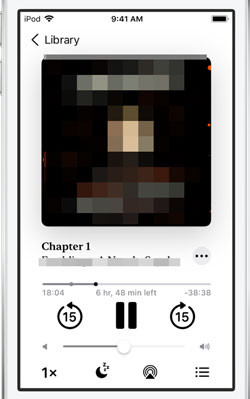
이것이 iPod Touch에 오디오북을 넣는 방법입니다. iTunes는 안정적이고 안전하게 사용할 수 있으므로 선택하실 수 있습니다. 그러나 동기화하는 동안 iPod Touch의 데이터가 손실되는 것을 원하지 않는다고 가정해 보겠습니다. 그런 경우에는 iPod Audiobook Transfer를 시도해 보는 것이 가장 좋습니다. iTunes 없이 iPod Touch에 오디오북을 가져오고 전송하기 전에 오디오북을 재생할 수 있어 매우 사용자 친화적입니다. 그렇다면 한번 시도해 보는 것은 어떨까요?
관련 기사:
iTunes 없이 iPod에 음악을 넣는 방법은 무엇입니까? (4가지 효과적인 방법)
번거로움 없이 iPod을 iPhone으로 전송하는 7가지 실용적인 방법
iPad에서 iPod으로 음악을 전송하는 방법은 무엇입니까? (간단함 & 신뢰성)
7가지 기본적인 방법으로 한 iPod에서 다른 iPod으로 콘텐츠를 전송하는 방법은 무엇입니까? (업데이트됨)
컴퓨터에서 iPod으로 음악을 전송하는 방법은 무엇입니까? (빠른 전송)
[해결됨] iPod classic/shuffle/nano/touch에서 음악을 쉽고 빠르게 삭제하는 방법은 무엇입니까?





